Πόσες προσπάθειες ξεκλειδώματος iPhone μέχρι να κλειδωθεί ή να απενεργοποιηθεί;
Θέλετε επίσης να μάθετε ποιος είναι ο μέγιστος χρόνος κλειδώματος iPhone; Σε αυτήν την ανάρτηση ειδικού ιστολογίου, θα απαντήσουμε λεπτομερώς σε αυτήν την ερώτηση, εκτός από την εξερεύνηση λύσεων για να αποκτήσετε ξανά πρόσβαση στο iPhone σας χωρίς προβλήματα.
Λοιπόν, ας βουτήξουμε στα μυστικά πίσω από τις προσπάθειες ξεκλειδώματος του iPhone.

- Μέρος 1: Πόσες προσπάθειες ξεκλειδώματος iPhone;
- Μέρος 2: 4 τρόποι για να ξεκλειδώσετε το iPhone μετά από πάρα πολλές προσπάθειες
- 1. Ξεκλειδώστε το κλειδωμένο iPhone με χρήση του υαλοκαθαριστήρα [100% με ασφάλεια και εύκολα]
- 2. Ξεκλειδώστε το απενεργοποιημένο iPhone χρησιμοποιώντας το iTunes
- 3. Ξεκλειδώστε το iPhone που δεν ανταποκρίνεται χρησιμοποιώντας τη λειτουργία ανάκτησης
- 4. Ξεκλειδώστε το μη διαθέσιμο iPhone χρησιμοποιώντας το iCloud
- Μέρος 3: Πώς να σταματήσετε να σκουπίζετε δεδομένα μετά από πάρα πολλές προσπάθειες
- Μέρος 4: Συχνές ερωτήσεις σχετικά με το Ξεκλείδωμα του iPhone μετά από πάρα πολλές προσπάθειες
Μέρος 1: Πόσες προσπάθειες ξεκλειδώματος iPhone;
Η Apple επιβάλλει τη ρύθμιση ενός κωδικού πρόσβασης που πρέπει να εισάγετε κάθε φορά που προσπαθείτε να ξεκλειδώσετε το iPhone. Αυτό μπορεί να προστατεύσει τα δεδομένα του iPhone και να αποτρέψει μη εξουσιοδοτημένους χρήστες από το να τα κλέψουν ή να τα αλλοιώσουν.
Επιτρέπονται έως και 5 προσπάθειες να εισαγάγετε σωστά τον κωδικό πρόσβασης πριν απενεργοποιηθεί το iPhone. Ξεκινώντας με την έκτη αποτυχία, το iPhone θα απενεργοποιηθεί για ένα σταδιακό χρονικό διάστημα.
Ακολουθεί μια ανάλυση για το πόσο καιρό μπορείτε να κλειδωθείτε έξω από ένα iPhone.
Αποτυχημένοι καιροί
|
Συνέπεια λανθασμένης εισαγωγής κωδικού πρόσβασης
|
|---|---|
Οι πρώτες 5 αποτυχημένες προσπάθειες |
Το iPhone θα παραμείνει ασφαλές και θα σας επιτρέψει να συνεχίσετε να εισάγετε έναν κωδικό πρόσβασης. |
Στην 6η αποτυχημένη προσπάθεια |
Το iPhone θα κλειδώσει τον χρήστη έξω για 1 λεπτό. |
Στην 7η αποτυχημένη προσπάθεια |
Το iPhone θα κλειδώσει τον χρήστη έξω για 5 λεπτά. |
Στην 8η αποτυχημένη προσπάθεια |
Το iPhone θα απενεργοποιηθεί για 15 λεπτά. |
Στην 9η αποτυχημένη προσπάθεια |
Το iPhone θα κλειδώσει για 1 ώρα. |
Στη 10η αποτυχημένη προσπάθεια |
Το iPhone θα είναι μόνιμα κλειδωμένο. |
- Η επιλογή Διαγραφή δεδομένων είναι ενεργοποιημένη: Τα δεδομένα στο iPhone/iPad θα διαγραφούν.
- Η επιλογή Διαγραφή δεδομένων είναι απενεργοποιημένη: το iPhone/iPad θα είναι μόνιμα κλειδωμένο.
Πρέπει να το συνδέσετε στο iTunes και να το συγχρονίσετε για να το επαναφέρετε. Αυτό σημαίνει ότι θα χρειαστεί να δημιουργήσετε αντίγραφα ασφαλείας των δεδομένων σας στο iCloud ή να δημιουργήσετε αντίγραφα ασφαλείας στον τοπικό χώρο αποθήκευσης.
Μέρος 2: 4 τρόποι για να ξεκλειδώσετε το iPhone μετά από πάρα πολλές προσπάθειες
Εάν η σκέψη ότι το iPhone σας είναι κλειδωμένο για έστω και 5 λεπτά σας ενοχλεί, πόσο μάλλον η μη πρακτική αντιμετώπιση ενός ωριαίου κλειδώματος, τότε διαβάστε για να διορθώσετε πώς μπορώ να ξεκλειδώσω το iPhone μου.
1Ξεκλειδώστε ένα κλειδωμένο ή απενεργοποιημένο iPhone χρησιμοποιώντας το LockWiper
Εάν το iPhone σας δεν μπορεί να χρησιμοποιηθεί λόγω πολλαπλών σφαλμάτων εισαγωγής κωδικού πρόσβασης και το iPhone σας δεν έχει συγχρονιστεί με αντίγραφα ασφαλείας iTunes και iCloud, τότε το iMyFone LockWiper μπορεί να αντιμετωπίσει αποτελεσματικά αυτό το πρόβλημα αυτή τη στιγμή.
Δεν χρειάζεστε λειτουργίες ενεργοποίησης, μόλις 5 βήματα για να ξεκλειδώσετε εύκολα τον κωδικό πρόσβασης της οθόνης του iPhone, ακόμα κι αν ξεχάσετε τον κωδικό πρόσβασής σας, μπορείτε να παρακάμψετε το κλείδωμα της οθόνης του iPhone και να αποκτήσετε πρόσβαση στο iPhone σας.

Εύκολο ξεκλείδωμα του iPhone μετά από πολλές λανθασμένες προσπάθειες
- Ξεκλειδώστε ένα iPhone που έχει κλειδωθεί ή απενεργοποιηθεί λόγω πολλών προσπαθειών εσφαλμένου κωδικού πρόσβασης.
- Όταν ξεχάσατε τον κωδικό πρόσβασης του iPhone σας, μπορείτε να ξεκλειδώσετε το iPhone σας ακόμα και αν το Find My είναι ενεργοποιημένο.
- Αφαιρέστε τον κωδικό πρόσβασης από τη μεταχειρισμένη/σπασμένη οθόνη δεν λειτουργεί iPhone.
- Υποστήριξη αφαίρεσης 4ψήφιων και 6ψήφιων κωδικών πρόσβασης.
- Ξεκλειδώστε τον κωδικό πρόσβασης χρόνου οθόνης από όλες τις συσκευές iOS χωρίς απώλεια δεδομένων, συμπεριλαμβανομένου του iOS 18.
Βήματα για να ξεκλειδώσετε το κλειδωμένο/απενεργοποιημένο iPhone χωρίς κωδικό πρόσβασης με το LockWiper.
Βήμα 1:Πραγματοποιήστε λήψη και εκκίνηση του LockWiper. Στην οθόνη φόρτωσης, επιλέξτε Ξεκλείδωμα κωδικού πρόσβασης οθόνης.
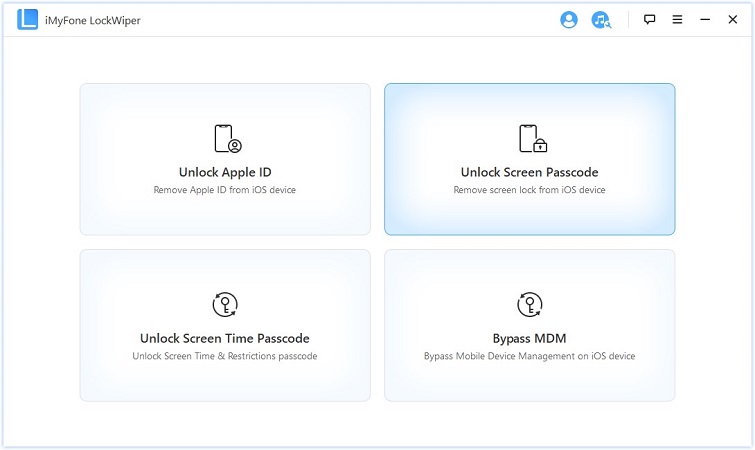
Βήμα 2:Τώρα συνδέστε το iPhone σας στον υπολογιστή σας. Κάντε κλικ στο κουμπί Έναρξη και κατεβάστε το πακέτο υλικολογισμικού. Στη συνέχεια, εξαγάγετε το απλά κάνοντας κλικ στο κουμπί Έναρξη για εξαγωγή.
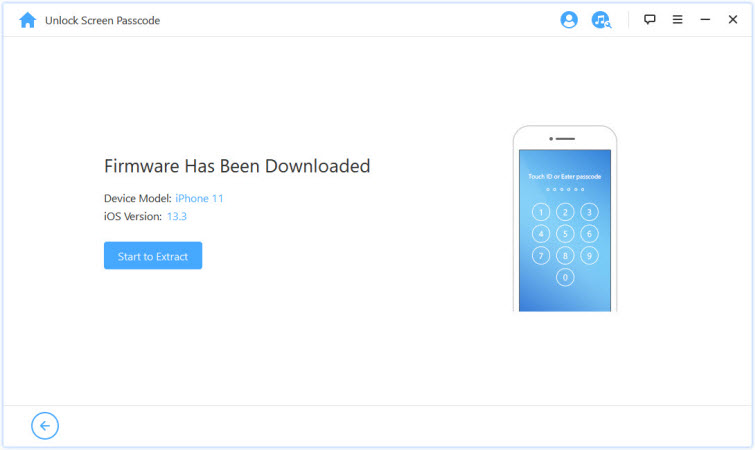
Βήμα 3:Τώρα κάντε κλικ στο Start Unlock και πληκτρολογήστε 000000 για να επαληθεύσετε ότι θέλετε να ξεκλειδώσετε το κλειδωμένο ή απενεργοποιημένο iPhone σας.
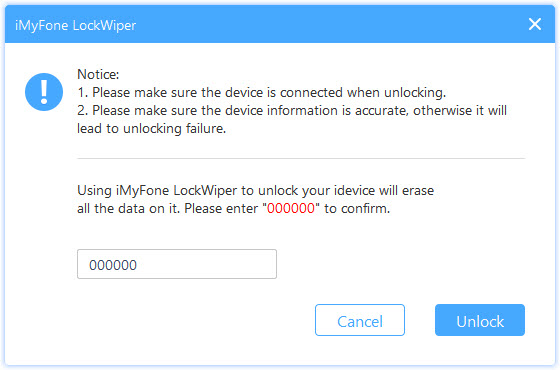
Βήμα 4:Το LockWiper ξεκινά να ξεκλειδώνει το iPhone σας και όλη αυτή η διαδικασία ολοκληρώνεται σε λιγότερο από 5 λεπτά.
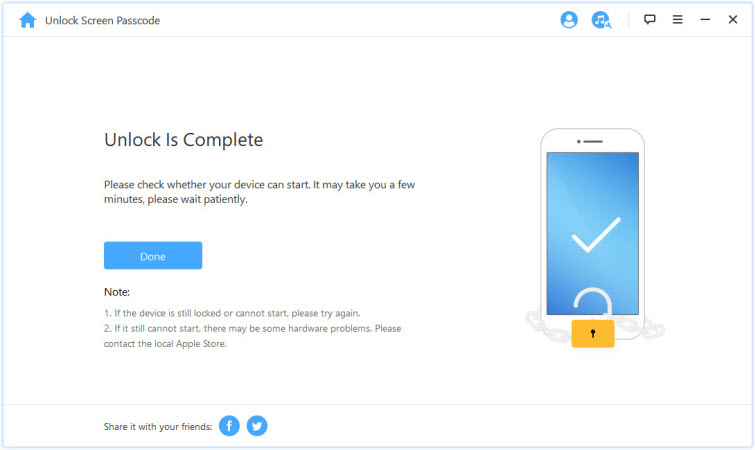
Με το LockWiper, δεν χρειάζεται πλέον να ανησυχείτε για το πόσες προσπάθειες ξεκλειδώματος iPhone.
Λειτουργεί για ξεκλείδωμα ακόμα και όταν το Find My είναι ενεργοποιημένο, δεν γνωρίζετε όλους τους τύπους κωδικών πρόσβασης, μπορεί ακόμα να ξεκλειδώσει και να σας βοηθήσει να αποκτήσετε τον έλεγχο του απενεργοποιημένου και μη διαθέσιμου iPhone, τώρα δωρεάν λήψη δοκιμάστε αυτό το αποτελεσματικό εργαλείο.
2Ξεκλειδώστε ένα κλειδωμένο ή απενεργοποιημένο iPhone χρησιμοποιώντας το iTunes
Εάν συγχρονίζατε το iPhone σας με το iTunes στον υπολογιστή σας, μπορείτε να ξεκλειδώσετε ένα κλειδωμένο ή απενεργοποιημένο iPhone χρησιμοποιώντας το iTunes χωρίς να χάσετε δεδομένα (λειτουργεί με αντίγραφα ασφαλείας ή χωρίς αντίγραφα ασφαλείας), κάνοντας τα εξής.
Ωστόσο, εάν το Find My είναι ενεργοποιημένο ή εάν το iTunes σας ζητήσει τον κωδικό πρόσβασης iPhone, δεν μπορείτε να το κάνετε και συνιστάται να χρησιμοποιήσετε το LockWiper.
- Πρέπει να εκκινήσετε το iTunes με το οποίο το iPhone σας έχει συγχρονιστεί προηγουμένως.
- Θα χρειαστεί να ακυρώσετε γρήγορα τη διαδικασία δημιουργίας αντιγράφων ασφαλείας και συγχρονισμού.
Σενάριο 1. Χωρίς αντίγραφα ασφαλείας
Βήμα 1:Ανοίξτε το iTunes στον προσωπικό σας υπολογιστή.
Βήμα 2:Συνδέστε το iPhone σας στον υπολογιστή και περιμένετε. Θα πρέπει να εμφανίζεται στην ενότητα συσκευών μόλις το αναγνωρίσει το iTunes.
Βήμα 3:Όταν εμφανιστεί στη λίστα, κάντε κλικ στο όνομα του iPhone και επιλέξτε Ρύθμιση ως νέο iPhone αντί για την επιλογή επαναφοράς.
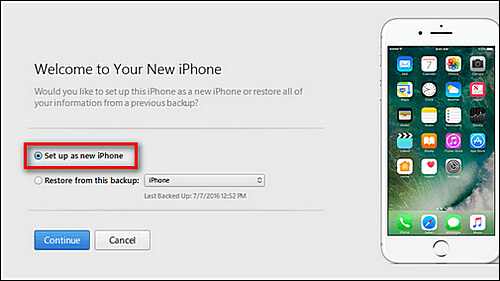
Βήμα 4:Όταν πατήσετε την επιλογή Ρύθμιση ως νέο iPhone, θα θέλετε στη συνέχεια να κάνετε κλικ στο Restore.
Βήμα 5:Το iPhone σας θα προσπαθήσει να δημιουργήσει αντίγραφα ασφαλείας σε αυτό το σημείο, ακυρώστε το αμέσως πατώντας το μικρό x στο παράθυρο κατάστασης στο iTunes.
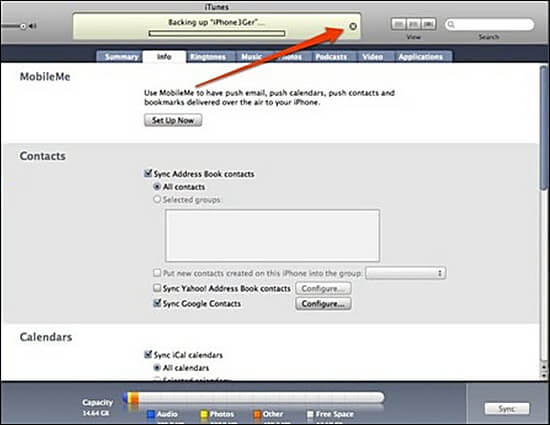
Βήμα 6:Μόλις ακυρώσετε το αντίγραφο ασφαλείας, το iPhone σας θα προσπαθήσει να συγχρονίσει. Ακυρώστε και αυτό.
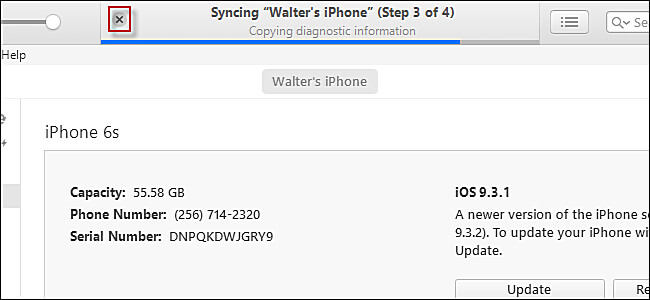
Τώρα θα έχετε ένα ξεκλείδωτο iPhone χωρίς να περάσετε από τη διαδικασία επαναφοράς ή συγχρονισμού, δίνοντάς σας μια επανενεργοποιημένη συσκευή.
Σενάριο 2. Με αντίγραφα ασφαλείας
Βήμα 1:Ακολουθήστε τα βήματα 1-2 στη διαδικασία Χωρίς αντίγραφα ασφαλείας.
Βήμα 2:Μεταβείτε στη Σύνοψη και πατήστε την επιλογή Επαναφορά iPhone.
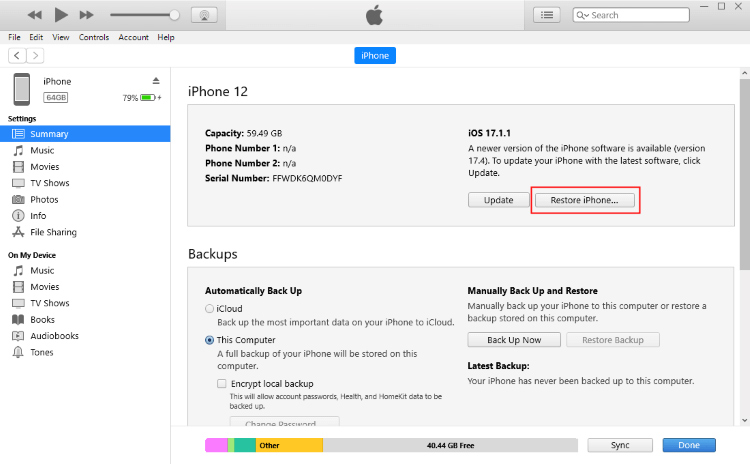
Βήμα 3:Περιμένετε μέχρι το iTunes να επαναφέρει το iPhone σας. Όταν τελειώσει, επιλέξτε να κάνετε επαναφορά από τα αντίγραφα ασφαλείας του iTunes για να ανακτήσετε τα δεδομένα σας.
3Ξεκλειδώστε ένα κλειδωμένο ή απενεργοποιημένο iPhone χρησιμοποιώντας τη λειτουργία ανάκτησης
Μπορείτε επίσης να θέσετε το iPhone σας σε λειτουργία ανάκτησης για να εξαναγκάσετε την αφαίρεση όλου του περιεχομένου και των κωδικών πρόσβασης.
- Πρέπει να έχετε iTunes και πρόσβαση σε προσωπικό υπολογιστή για να το χρησιμοποιήσετε.
- Θα χάσετε όλα τα δεδομένα σας.
Βήμα 1:Κατεβάστε και εκκινήστε το iTunes στον προσωπικό σας υπολογιστή και συνδέστε το iPhone με ένα καλώδιο USB.
Βήμα 2:Θέστε το iPhone σε λειτουργία ανάκτησης.
- Για iPhone 6S ή παλαιότερο: Πατήστε το κουμπί αρχικής οθόνης και το πλευρικό κουμπί ταυτόχρονα.
- Για iPhone 7/7 Plus: Πατήστε το Πλαϊνό κουμπί και το κουμπί Μείωση έντασης ταυτόχρονα.
- Για iPhone 8 ή μεταγενέστερη έκδοση: Πατήστε και αφήστε το κουμπί αύξησης της έντασης ήχου. Πατήστε και αφήστε το κουμπί Μείωση έντασης ήχου. Πατήστε και κρατήστε πατημένο το Πλαϊνό Κουμπί.
Η οθόνη σύνδεσης iTunes θα σας ζητήσει είτε να επαναφέρετε είτε να ενημερώσετε το iPhone σας. Θέλετε να επιλέξετε να το επαναφέρετε, το οποίο θα επαναφέρει το iPhone σας στις εργοστασιακές ρυθμίσεις.
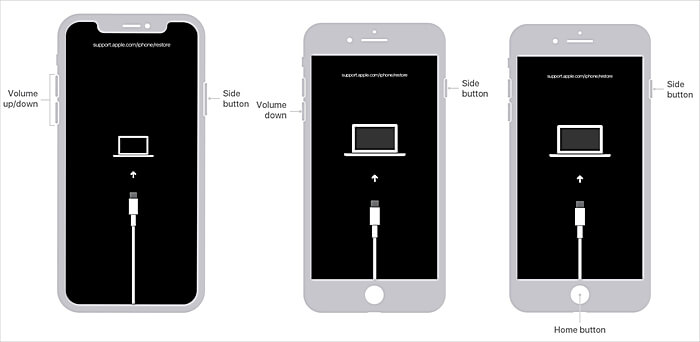
Εάν αυτή η διαδικασία αποκατάστασης διαρκεί περισσότερο από 15 λεπτά για την ενημέρωση του iPhone σας, το iPhone σας ενδέχεται να βγει από τη λειτουργία ανάκτησης που θα σας ζητήσει να επαναλάβετε τα ενοχλητικά παραπάνω βήματα.
Κατεβάστε το LockWiper για να ξεκλειδώσετε τα απενεργοποιημένα και μη διαθέσιμα iPhone σε 5 λεπτά και να επιστρέψετε στη χρήση συσκευών.
4Ξεκλειδώστε ένα κλειδωμένο ή απενεργοποιημένο iPhone χρησιμοποιώντας το iCloud
Εάν έχετε ενεργοποιημένο το Find My στο iCloud για το iPhone σας και έχετε το Apple ID, τότε μπορείτε να ξεκλειδώσετε ένα απενεργοποιημένο ή κλειδωμένο iPhone χρησιμοποιώντας το iCloud.
- Πρέπει να έχετε ενεργοποιημένο το Apple ID και το Find My στο iPhone σας.
- Το iPhone σας πρέπει να είναι συνδεδεμένο σε δίκτυο για να λειτουργήσει.
Βήμα 1:Μεταβείτε στο iCloud.com από άλλη συσκευή, όπως έναν υπολογιστή και χρησιμοποιήστε το Apple ID και τον κωδικό πρόσβασής σας για να συνδεθείτε.
Βήμα 2:Μόλις συνδεθείτε, επιλέξτε Όλες οι συσκευές στο επάνω μέρος του παραθύρου του προγράμματος περιήγησής σας και βρείτε το iPhone σας στη λίστα. Εάν το iPhone σας δεν περιλαμβάνεται στη λίστα, χρησιμοποιήστε την Λειτουργία ανάκτησης παραπάνω.
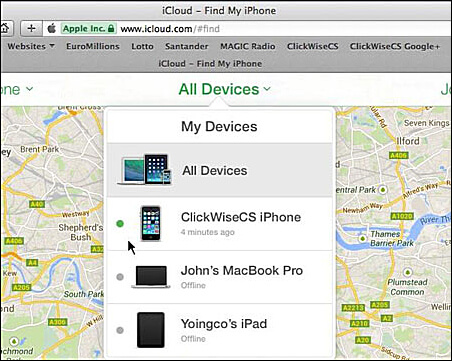
Βήμα 3:Παρακαλούμε σημειώστε ότι το iPhone θα πρέπει να είναι συνδεδεμένο σε δίκτυο για απομακρυσμένο σκούπισμα, τώρα επιλέξτε το iPhone σας και διαγράψτε το.
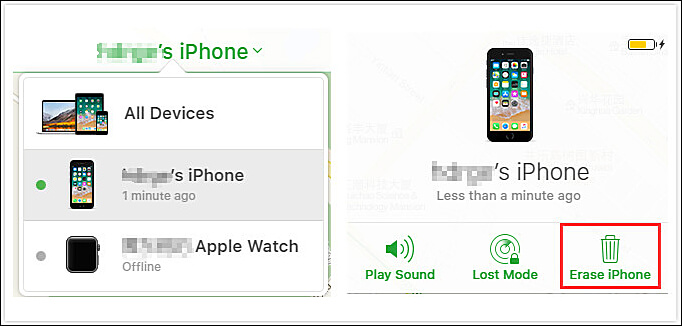
Αφού ξεκλειδώσετε το iPhone από απόσταση, μπορείτε να επαναφέρετε το iPhone από οποιοδήποτε πρόσφατο αντίγραφο ασφαλείας. Εάν δεν έχετε αντίγραφο ασφαλείας και δεν έχετε ενεργοποιημένη την Εύρεση, τότε συνιστάται να χρησιμοποιήσετε τη Μέθοδο 1.
Μέρος 3: Πώς να σταματήσετε να σκουπίζετε δεδομένα μετά από πάρα πολλές προσπάθειες
Η λειτουργία ασφαλείας που είναι ενεργοποιημένη από προεπιλογή είναι η διαγραφή όλων των δεδομένων μετά από δέκα αποτυχημένες προσπάθειες σύνδεσης στο iPhone, γεγονός που διασφαλίζει ότι τα ευαίσθητα δεδομένα δεν έχουν πρόσβαση από άτομα που δεν είναι κάτοχοι του iPhone ή μη εξουσιοδοτημένα.
Ωστόσο, μπορείτε να σταματήσετε το iPhone σας να σκουπίζει τα δεδομένα μετά από πάρα πολλές αποτυχημένες προσπάθειες ξεκλειδώματος του iPhone σας και δείτε πώς.
Βήμα 1:Μεταβείτε στο μενού Ρυθμίσεις στον πίνακα πλοήγησης του iPhone σας και ανοίξτε το.
Βήμα 2:Από τη λίστα ρυθμίσεων, επιλέξτε την επιλογή Touch ID & Passcode.
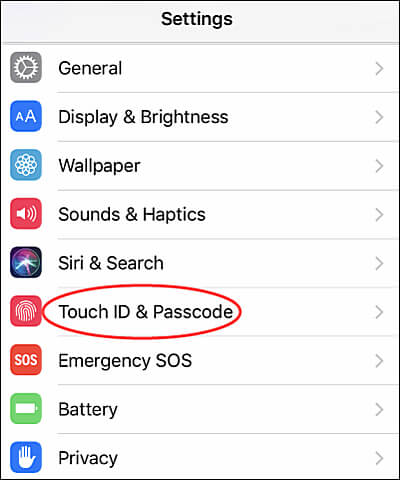
Βήμα 3:Θα σας ζητηθεί να εισαγάγετε τον τρέχοντα κωδικό πρόσβασής σας. Εισαγάγετε το.
Βήμα 4:Εισάγοντας τον τρέχοντα κωδικό πρόσβασής σας, αποκτάτε πρόσβαση στο μενού Touch ID & Passcode, το οποίο έχει επιλογές για την απαίτηση κωδικού πρόσβασης, τι είναι προσβάσιμο όταν το iPhone είναι κλειδωμένο και ούτω καθεξής.
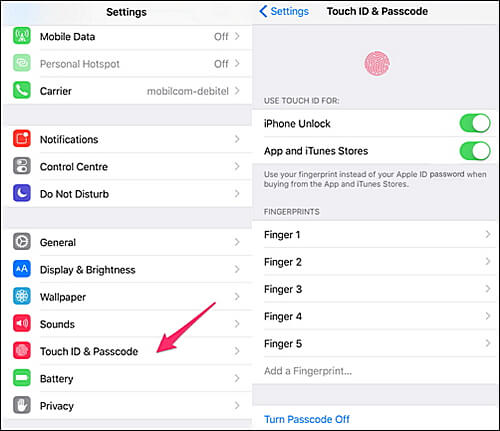
Βήμα 5:Κάντε κύλιση προς τα κάτω στο κάτω μέρος αυτού του μενού και απενεργοποιήστε την επιλογή Διαγραφή δεδομένων.
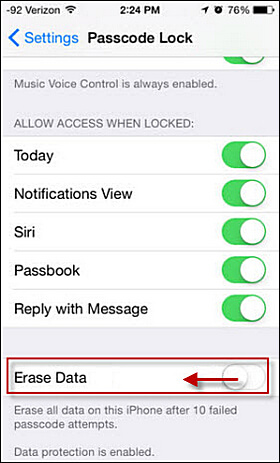
Τώρα, όταν πραγματοποιηθούν δέκα αποτυχημένες προσπάθειες, τα δεδομένα της συσκευής σας δεν θα διαγράφονται αυτόματα. Έτσι, ανεξάρτητα από το πόσες προσπάθειες να ξεκλειδώσετε το iPhone, δεν θα ανησυχείτε πια για το σκούπισμα των δεδομένων όταν απενεργοποιηθεί.
Μέρος 4: Συχνές ερωτήσεις σχετικά με το Ξεκλείδωμα του iPhone μετά από πάρα πολλές προσπάθειες
1Yπάρχουν απεριόριστες προσπάθειες κωδικού πρόσβασης iPhone;
ΟΧΙ, Εάν εισάγετε λάθος κωδικό έξι φορές στη σειρά, θα κλειδωθείτε έξω από τη συσκευή σας και θα λάβετε ένα μήνυμα που λέει ότι το iPhone είναι απενεργοποιημένο.
2Πόσες προσπάθειες κωδικού πρόσβασης στο iPhone;
Η Apple σάς επιτρέπει να εισάγετε έναν λανθασμένο κωδικό πρόσβασης στο iPhone σας έως και 9 φορές. Εάν δεν καταφέρετε να ξεκλειδώσετε το iPhone σας σε 10 προσπάθειες, το iPhone σας θα απενεργοποιηθεί.
3Ποιος είναι ο μεγαλύτερος χρόνος κλειδώματος iPhone;
Όταν το iPhone σας λέει "Το iPhone είναι απενεργοποιημένο, συνδεθείτε στο iTunes" μετά από 10 αποτυχημένες προσπάθειες κωδικού πρόσβασης. Σημαίνει ότι δεν έχετε πλέον καμία πιθανότητα να εισαγάγετε κωδικό πρόσβασης.
Συμπέρασμα
Συμπερασματικά, η υπέρβαση του μεγαλύτερου χρόνου κλειδώματος του iPhone μπορεί να οδηγήσει σε προσωρινές ή μόνιμες αναπηρίες, προκαλώντας ενδεχομένως ταλαιπωρία.
Ωστόσο, χρησιμοποιώντας το LockWiper ως ένα εύχρηστο εργαλείο, ακόμα κι αν η οθόνη είναι ασφαλώς κλειδωμένη, μπορείτε να παρακάμψετε τη μη διαθέσιμη οθόνη με ευκολία και να αποκτήσετε ξανά πρόσβαση στο iPhone σας σε λιγότερο από 5 λεπτά χωρίς να θέσετε σε κίνδυνο τα πολύτιμα δεδομένα σας.






